Slå Global Logging På eller Av i Microsoft Outlook 365

Microsoft Support spurte om å dele feilloggen fra Outlook-app, men vet ikke hvordan? Finn her trinnene for Outlook Global Logging og Advanced Logging.
Oppdateringsfrekvens er et begrep som jevnlig blir kastet rundt når det kommer til spill. Monitorer med høy oppdateringsfrekvens lar deg spille spill med høyere FPS, noe som resulterer i jevnere spilling.
Men tidene har endret seg og skjermer med høy oppdateringsfrekvens er nå sakte i ferd med å bli normen. 60Hz føles ikke lenger som 60Hz ettersom øynene våre blir mer og mer vant til høyere oppdateringsfrekvenser.
Derfor, hvis du føler at Windows 11-installasjonen ikke reagerer eller treg, må du kanskje endre oppdateringsfrekvensen. Slik kan du endre oppdateringsfrekvensen i Windows 11.
Innhold
Påkrevd:
Unødvendig å si at du trenger en skjerm med justerbare høye oppdateringsfrekvenser og muligheten til å velge mellom dem. Avhengig av oppsettet ditt kan oppdateringsfrekvensen din kontrolleres av en innebygd brikke, et programvareverktøy eller selve skjermen.
Du vil også trenge den siste installasjonen av Windows 11 installert på systemet ditt, samt de nyeste skjerm- og GPU-driverne for oppsettet ditt for å endre oppdateringsfrekvensen. Her er alt du trenger for å komme i gang.
Slik endrer du oppdateringsfrekvensen på din Windows-PC
Du kan endre oppdateringsfrekvensen for skjermen på et par måter. Den anbefalte måten er å bruke en følgesvenn eller OEM-appen din, da det vil forhindre at endringene reverseres når du starter datamaskinen eller endrer strømplanen.
Du kan imidlertid fortsatt bruke Innstillinger-appen i Windows 11. Dette vil fungere best for eksterne skjermer, OEM-skjermer og mer. Endringen i Windows-innstillinger vil imidlertid ikke respektere strømplaninnstillingene dine og vil gå tilbake til standardverdiene når den kobles fra eller kobles til igjen, og derfor er dette ikke den anbefalte måten å endre oppdateringsfrekvenser for bærbare datamaskiner.
Vi anbefaler at du bruker den tilhørende appen for å endre oppdateringsfrekvensen på bærbare datamaskiner. Følg en av veiledningene nedenfor som best passer dine nåværende behov og krav.
Alternativ 1: Bruke Innstillinger-appen
Windows 11 har en ny innstillingsapp, og dermed får du også en ny bryter for oppdateringsfrekvensen din. Du kan fortsatt bruke de gamle avanserte skjerminnstillingene også. Følg en av de relevante veiledningene nedenfor avhengig av dine preferanser.
Metode #1
Trykk Windows + ipå tastaturet og klikk på "Vis".
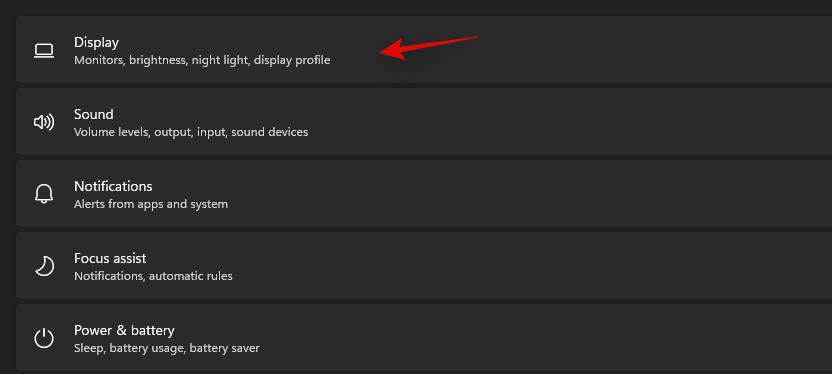
Klikk på "Avansert visning" nederst.

Klikk nå på rullegardinmenyen og velg oppdateringsfrekvensen din.
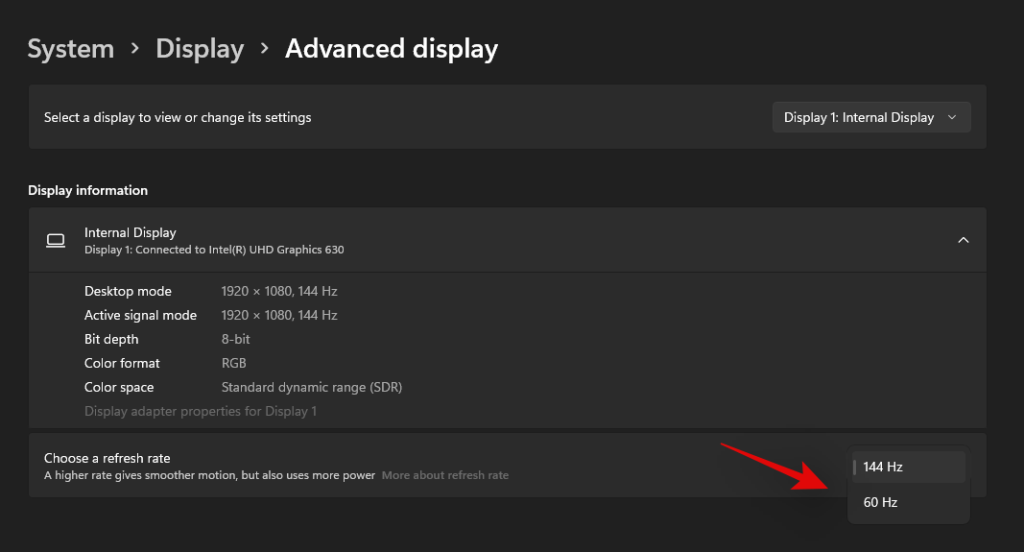
Klikk på "Behold endringer" for å bekrefte endringene.
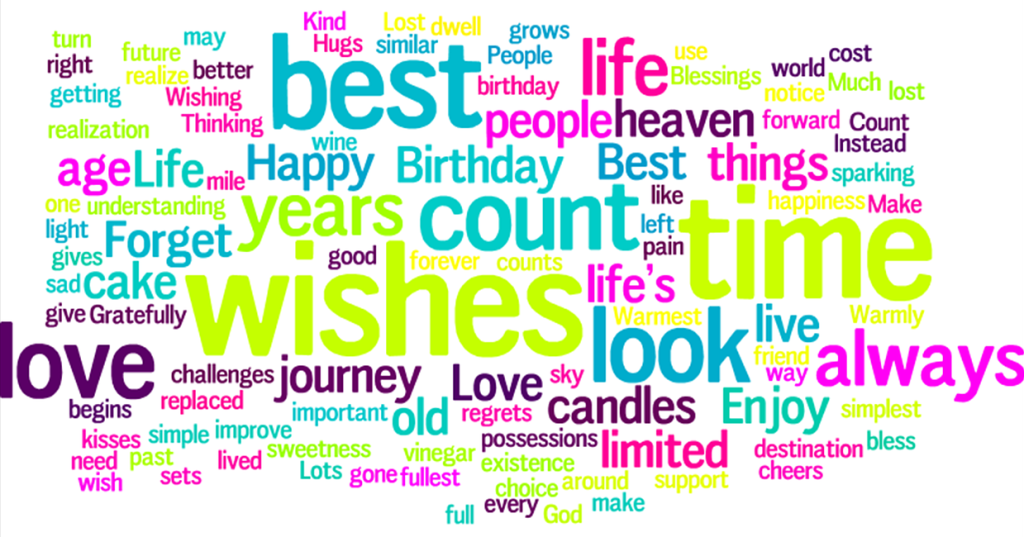
Metode #2
Trykk Windows + ipå tastaturet og velg "Vis".
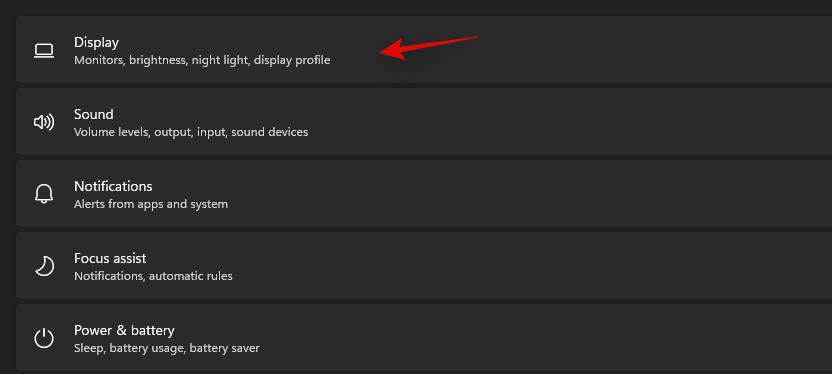
Klikk på "Avansert visning".

Klikk nå på 'Vis adapteregenskaper for Display N'.
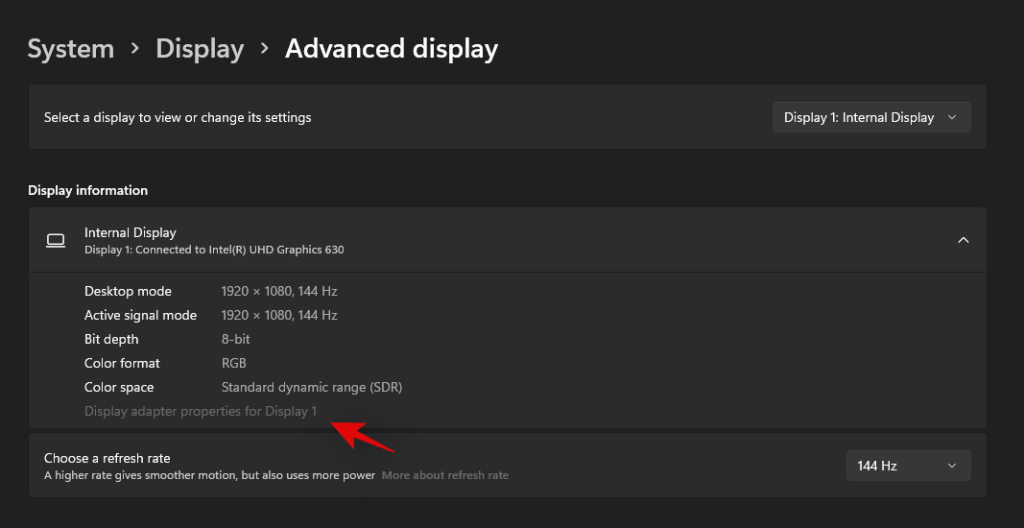
Klikk og bytt til 'Monitor'-fanen øverst.
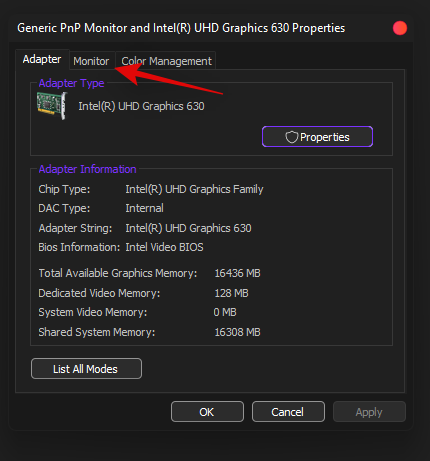
Klikk på rullegardinmenyen nå og velg ønsket bildefrekvens.
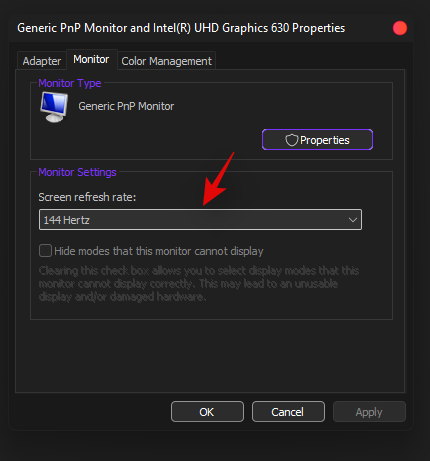
Klikk på 'Ok'.
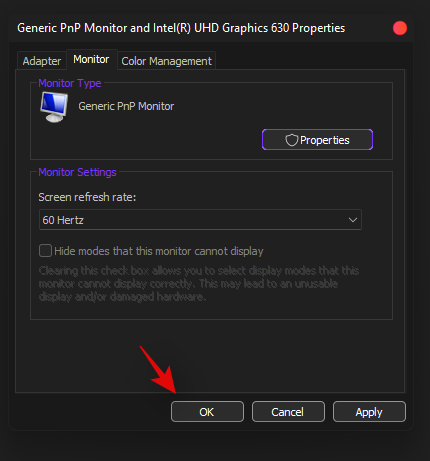
Alternativ 2: Bruke en følgesvenn eller OEM-app
Du kan bruke GPU-appen din samt det dedikerte verktøyet fra OEM for å endre oppdateringsfrekvensen din på Windows 11.
Dette er den anbefalte måten for forhåndsbygde systemer, bærbare datamaskiner og skjermer som er spesielt utviklet for å fungere med systemet ditt.
Bruk den relevante veiledningen nedenfor avhengig av appen du ønsker å bruke.
For Nvidia kontrollpanel
Høyreklikk på et tomt område på skrivebordet og velg "Nvidia Control Panel". Du kan også trykke på Windows + S på tastaturet og søke etter det samme.

Klikk på "Endre oppløsning" under Skjerm.
Hvis du har flere skjermer, velger du ønsket skjerm.
Klikk på rullegardinknappen under 'Oppdateringsfrekvens'.
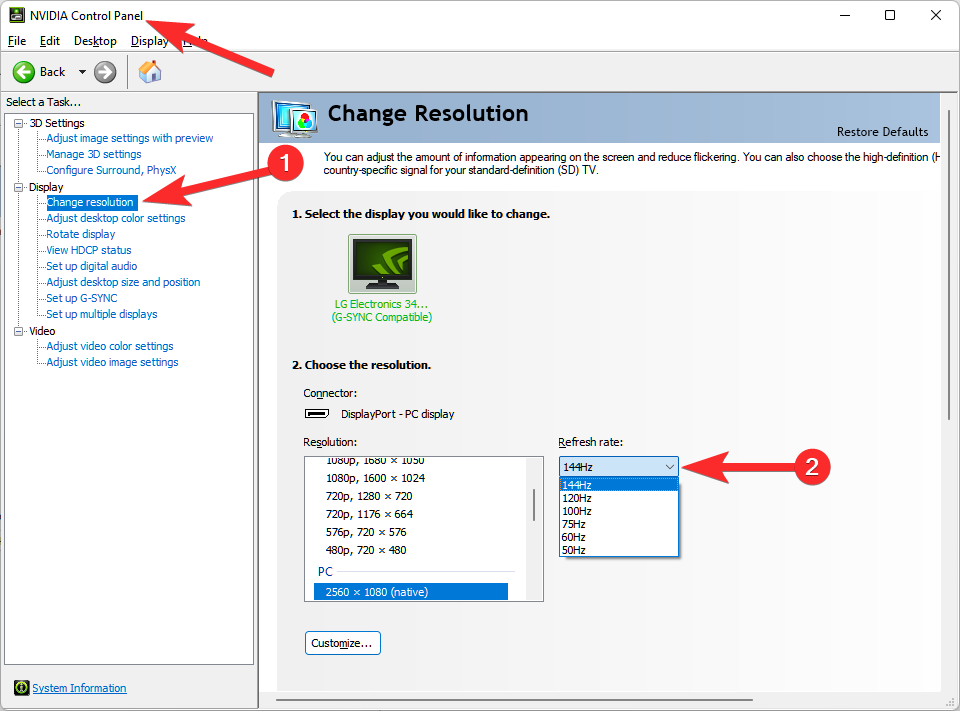
Velg ønsket oppdateringsfrekvens fra rullegardinlisten. Klikk deretter på "Bruk" nederst til høyre på skjermen.
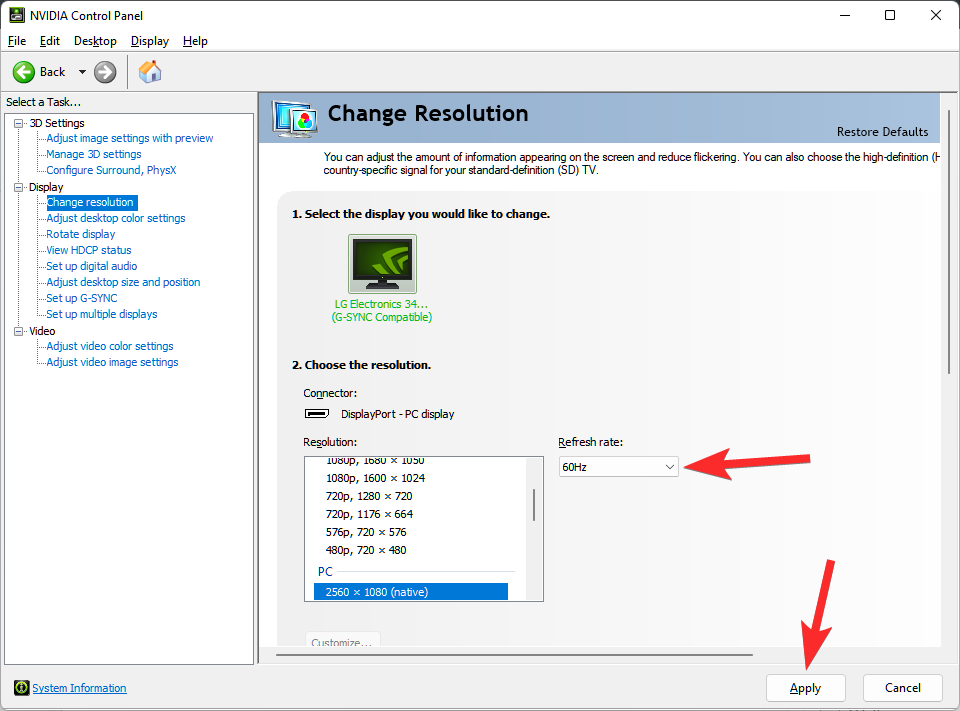
For AMD Radeon-innstillinger
Høyreklikk på et tomt område på skrivebordet og velg AMD Radeon Settings.
Klikk nå på "Vis" nederst på skjermen.
Du bør nå ha en oppføring for 'Oppdateringsfrekvens' øverst. Klikk og velg ønsket støttet oppdateringsfrekvens for skjermen.
For Intel Graphics Command Center
Intel byttet nylig fra Graphics Control Panel til Graphics Command Center. Det nye kommandosenteret har et nytt brukergrensesnitt, forbedrede fargekorrigeringsalternativer, muligheten til å administrere multimonitor-oppsett og mye mer. Du kan bruke dette verktøyet til å endre oppdateringsfrekvensen til skjermen din, så lenge du har en kompatibel iGPU eller dGPU. Følg veiledningen nedenfor for å komme i gang.
Åpne Graphics Command Center og klikk på "Vis" til venstre.
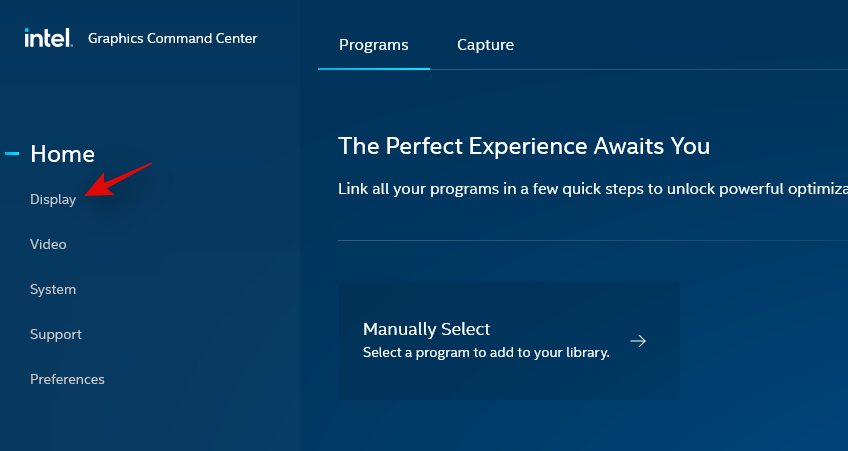
Klikk nå på rullegardinmenyen for oppdateringsfrekvens og velg ønsket oppdateringsfrekvens.
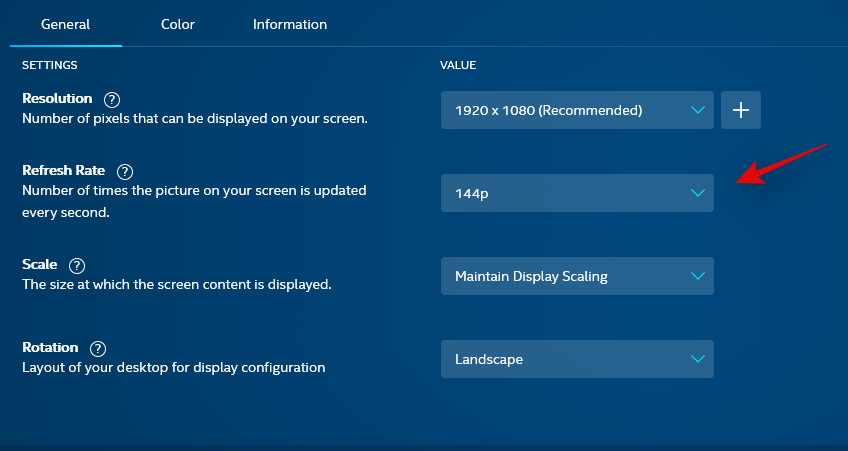
Klikk på "Behold endringer" for å lagre endringene.
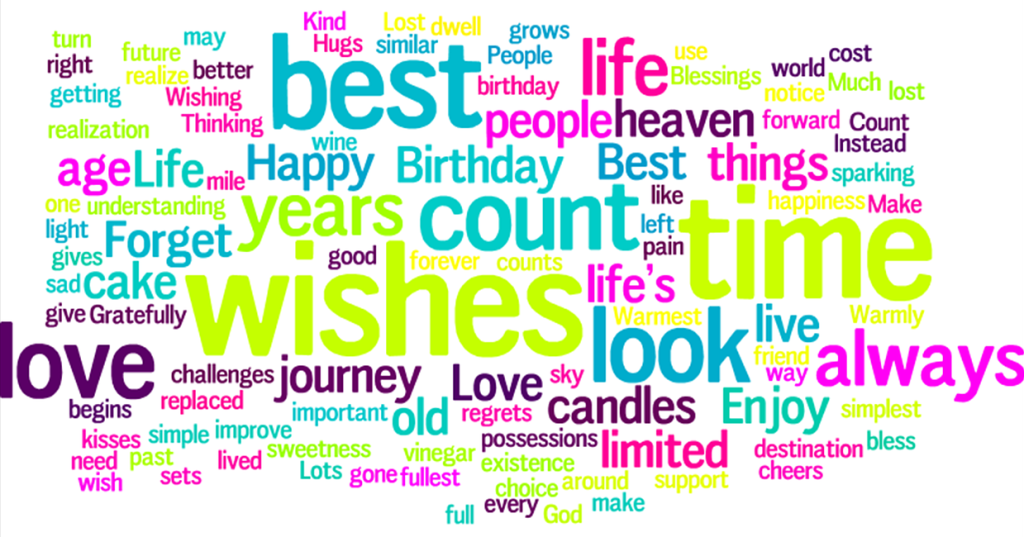
Oppdateringsfrekvensen skal nå endres for skjermen din.
Hvordan endre strømplanen for å beholde gjeldende innstillinger
Dette er et problem som oftest oppleves av bærbare brukere. Hvis oppdateringsfrekvensen endres hver gang strømplanen endres, kan du bruke Intel Graphics Command Center-veiledningen ovenfor for å endre oppdateringsfrekvensen.
Hvis du har en AMD CPU, kan du bruke AMD Radeon Settings guide øverst i stedet. Hvis du endrer oppdateringsfrekvensen og strømplaninnstillingene ved hjelp av den dedikerte følgeappen, registreres endringene for strømplanen også. Intel-brukere må i tillegg endre strømplanen sin i appen. Følg veiledningen nedenfor for å komme i gang.
Åpne Intel Graphics Command Center på systemet ditt og klikk på System til venstre.
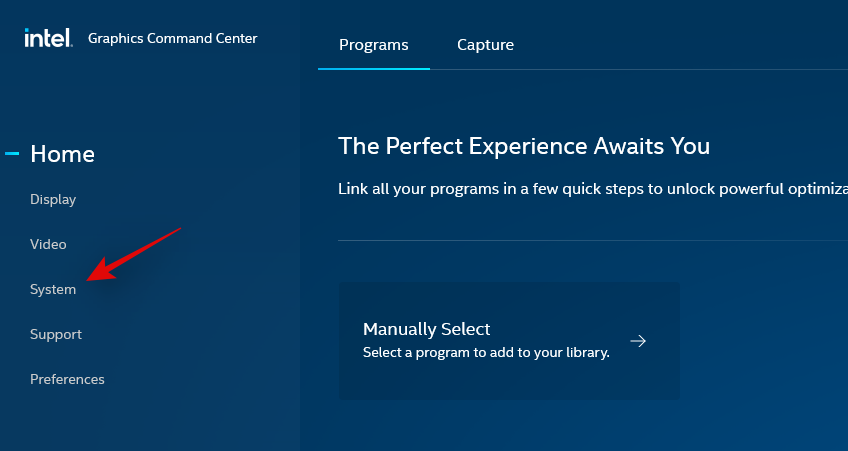
Klikk nå på "Strøm" øverst.
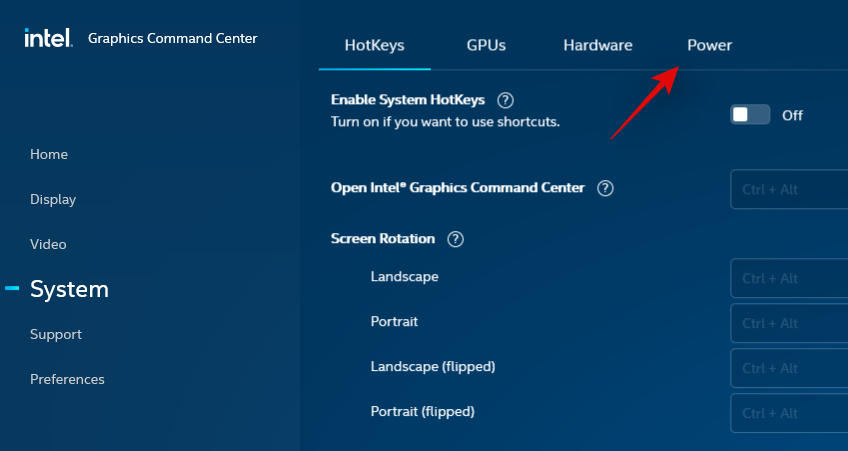
Klikk på rullegardinmenyen for 'Strømplaner' og velg 'Maksimal ytelse'.
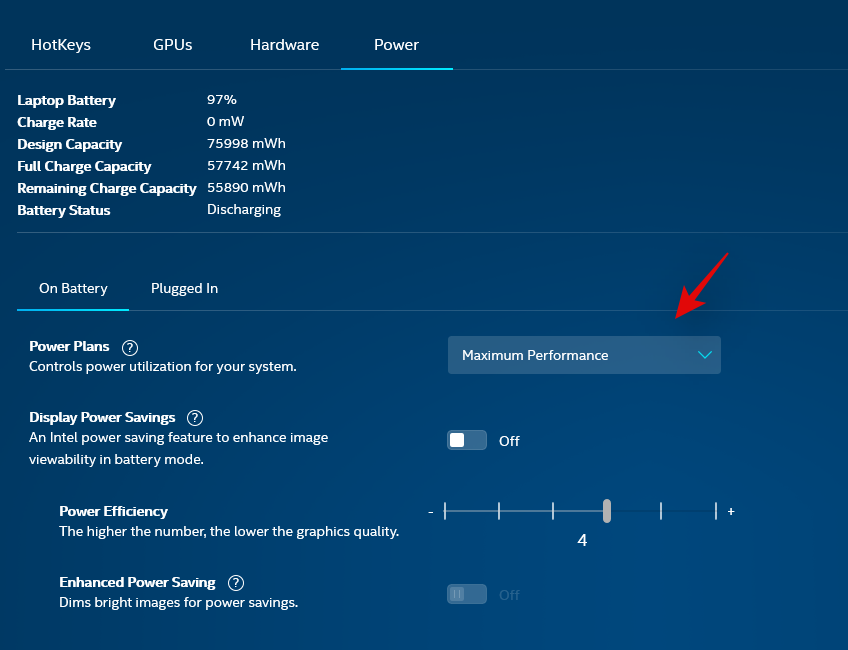
Klikk nå og deaktiver bryteren for "Vis strømsparing".
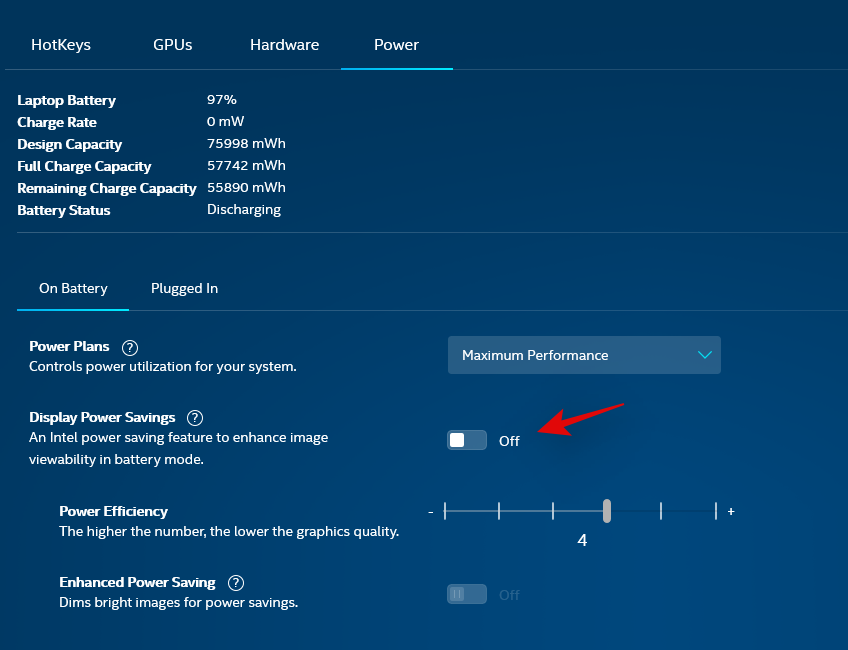
Bytt til fanen "Plugged In" ved å klikke på den øverst.

Klikk på rullegardinmenyen og velg 'Maksimal ytelse'.
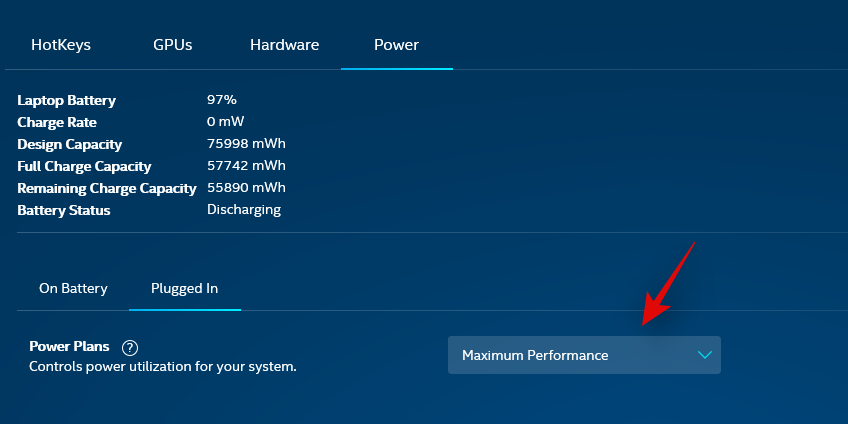
Lukk Intel Graphics Command Center og prøv å koble til eller fra systemet nå. Strømplanen din skal ikke lenger påvirke skjermens oppdateringsfrekvens.
Vanlige spørsmål
Her er noen vanlige spørsmål om oppdateringsfrekvenser som bør hjelpe deg med å holde deg oppdatert på den siste tilgjengelige informasjonen.
Hvorfor tilbakestilles oppdateringsfrekvensen min hver gang?
Hvis oppdateringsfrekvensen din blir tilbakestilt med en omstart eller endring av strømplan, er det sannsynlig at du må endre strømplaninnstillingene og endre oppdateringsfrekvensen fra følgeappen. Bruk veiledningene ovenfor for å hjelpe deg.
Hvorfor har jeg ikke muligheten til å bruke variabel eller adaptiv oppdateringsfrekvens/synkronisering?
Variabel oppdateringsfrekvens kalles GSync av Nvidia og Freesync av AMD. Begge disse funksjonene krever et kompatibelt grafikkort, en kompatibel skjerm og en kompatibel datakabel for å bære alle signalene.
Hvis du mangler en av disse, vil du ikke få muligheten til å bruke Gsync eller Freesync på systemet ditt. Vi anbefaler at du verifiserer skjermens, grafikkortets og kabelens funksjonalitet for å få variabel oppdateringsfrekvens som fungerer på systemet ditt.
Kan jeg angi en oppdateringsfrekvens manuelt?
Dette avhenger av din GPU, Nvidia-brukere må hoppe gjennom mange bøyler for å manuelt overklokke skjermen og endre oppdateringsfrekvensen. AMD-brukere kan derimot enkelt gjøre det samme direkte fra AMD Radeon-programvaren.
Bytt til Display-fanen, opprett en ny profil for den nåværende skjermen og skriv inn den nye oppdateringsfrekvensen når du konfigurerer den nye profilen. Ved å bruke det samme bør du nå angi en manuell oppdateringsfrekvensverdi for skjermen.
Kan jeg oppdatere skjermdriverne mine?
Ja, du kan oppdatere skjermdriverne fra Enhetsbehandling i Windows 11. Du kan bruke Windows-oppdateringer for å få de siste tilgjengelige driverne for skjermen.
Alternativt kan du også besøke OEM-nettstedet ditt for å laste ned dedikerte nyeste drivere utgitt av OEM-en din som har blitt tilpasset og modifisert for ditt spesifikke skjermmerke og -modell.
Hvordan påvirker oppdateringsfrekvensen responstidene?
Responstider måler input lag som er en viktig faktor når du spiller konkurransedyktig. Oppdateringsfrekvensen påvirker responstidene positivt ved å redusere inngangsforsinkelsen som igjen reduserer responstidene til skjermen.
Vi håper denne veiledningen hjalp deg med å enkelt endre oppdateringsfrekvensen din på Windows 11. Hvis du har problemer, kan du gjerne kontakte oss ved å bruke kommentarfeltet nedenfor.
I slekt:
Microsoft Support spurte om å dele feilloggen fra Outlook-app, men vet ikke hvordan? Finn her trinnene for Outlook Global Logging og Advanced Logging.
Vil du fjerne Windows-tjenester som du ikke ønsker på PC-en din med Windows 11? Finn her noen enkle metoder du kan stole på!
Se hvor enkelt det er å legge til et ord eller et annet språk i stavekontrollen i Firefox. Se også hvordan du kan slå av stavekontrollen for nettleseren.
Ønsker du å aktivere eller deaktivere AutoRecover eller AutoSave alternativet? Lær hvordan du kan aktivere eller deaktivere AutoRecover-funksjonen i Word 2019 eller Microsoft 365.
Denne veiledningen beskriver hvordan du legger til sidetall i dokumenter i Microsoft Word 365.
Lær hvordan du logger på som administrator i Windows 10 og Windows 11. Få tips og triks for å administrere brukerkontoer og systeminnstillinger effektivt.
For å liste alle Windows 11-kontoer, åpne Innstillinger > Kontoer > Andre brukere og familiesider. Du kan også bruke kommandoprompt og PowerShell.
Oppdag raskeste måter å åpne Innstillinger-appen på Windows 11 med nyttige trinn og tips.
Lær hvordan du enkelt kan endre bakgrunnsbilde på Windows 11 ved hjelp av forskjellige enkle metoder.
Lær hvordan du effektivt tar skjermbilder i Windows 11 med Print Screen, Snip & Sketch og mer. Få tips og triks for å lagre og dele skjermbilder.
Oppdatering av enhetsdrivere er viktig for å fikse feil og forbedre kompatibiliteten i Windows 11. Lær hvordan du effektivt kan oppdatere driverne dine.
Lær hvordan du fjerner McAfee programvare fra Windows 11-PC-en din. Følg våre 5 trinn for avinstallering og sikkerhetstips.
Finn ut hvor "Min datamaskin" er på Windows 11 og hvordan du enkelt kan få tilgang til denne viktige funksjonen. Følg våre enkle trinn for å gjenopprette PC-ikonet.
Denne bloggen hjelper lesere med å deaktivere Copilot-funksjonen på Windows 11, hvis de ikke ønsker å bruke AI-modellen.
Lær hvordan du kan tilpasse Start-menyen i Windows 11 for en bedre brukeropplevelse. Oppdag tips for tilpasning som passer dine behov.
Lær hvordan du enkelt åpner Kontrollpanel i Windows 11 med flere metoder som gir deg frihet til å tilpasse innstillinger. Perfekt for de som ønsker å navigere effektivt i systemet.
Lær hvordan du oppretter en ny brukerkonto på Windows 11, både lokalt og online. Få nyttige tips og trinnvise instruksjoner her.
Ikke legg ut bildene dine gratis på Instagram når du kan få betalt for dem. Les og vet hvordan du tjener penger på Instagram og får mest mulig ut av denne sosiale nettverksplattformen.
Lær hvordan du enkelt redigerer og fjerner PDF-metadata. Denne veiledningen hjelper deg med å enkelt redigere eller fjerne PDF-metadata på et par enkle måter.
Vet du at Facebook har en komplett liste over telefonbokkontakter sammen med navn, nummer og e-postadresse.
Det er mange grunner til at den bærbare datamaskinen din ikke kan koble til WiFi, og det finnes derfor mange måter å fikse feilen på. Hvis den bærbare datamaskinen din ikke kan koble til WiFi, kan du prøve følgende måter å fikse dette problemet på.
Etter at brukere har opprettet en USB-oppstart for å installere Windows, bør de sjekke USB-oppstartens ytelse for å se om den ble opprettet eller ikke.
Flere gratisverktøy kan forutsi diskfeil før de skjer, noe som gir deg tid til å sikkerhetskopiere dataene dine og erstatte disken i tide.
Med de riktige verktøyene kan du skanne systemet ditt og fjerne spionprogrammer, reklameprogrammer og andre skadelige programmer som kan lurke på systemet ditt.
Når en datamaskin, mobilenhet eller skriver prøver å koble til en Microsoft Windows-datamaskin over et nettverk, kan for eksempel feilmeldingen «nettverksbanen ble ikke funnet» – feil 0x80070035 – vises.
Blåskjerm (BSOD) er en vanlig og ikke ny feil i Windows når datamaskinen opplever en alvorlig systemfeil.
I stedet for å utføre manuelle og direkte tilgangsoperasjoner på Windows, kan vi erstatte dem med tilgjengelige CMD-kommandoer for raskere tilgang.
Som med Windows 10 kan du også bruke tredjepartsprogramvare for å gjøre oppgavelinjen i Windows 11 gjennomsiktig.
Etter utallige timer med bruk av den bærbare datamaskinen og stasjonære høyttaleroppsettet fra universitetet, oppdager mange at noen smarte oppgraderinger kan gjøre den trange studentboligen om til det ultimate strømmesenteret uten å tømme bankkontoen.
En bærbar PCs berøringsplate er ikke bare til for å peke, klikke og zoome. Den rektangulære overflaten støtter også bevegelser som lar deg bytte mellom apper, kontrollere medieavspilling, administrere filer og til og med se varsler.









![Slik avinstallerer du McAfee på Windows 11 [5 måter] Slik avinstallerer du McAfee på Windows 11 [5 måter]](https://blog.webtech360.com/resources8/images31/image-4917-0105182719945.png)

















